Hei, oameni buni! Te-ai întâlnit recent cod de eroare 0x800f0988 în timp ce actualizați computerul cu Windows 10? Daca da. atunci sunteți la locul corect, ghidul nostru de depanare vă va ajuta să găsiți o soluție adecvată la eroarea 0x800f0988 pe Windows 10. Această postare evidențiază cinci strategii simple, dar productive pentru a remedia aceeași problemă. Această eroare împiedică dispozitivul să instaleze actualizările disponibile.
Dar, înainte de a merge mai departe către diferitele remedieri și soluții, să obținem a Scurtă înțelegere a codului de eroare 0x800f0988 primul.
Ce este Cod de eroare 0x800f0988 Pe Windows 10?
La începutul lunii februarie 2020, Microsoft a lansat
KB4532693 actualizare pentru Windows 10 pentru a remedia problemele din meniul Start și căutarea Exploratorului de fișiere. Din păcate, actualizarea a cauzat multe probleme utilizatorilor și i-a împiedicat să instaleze actualizarea.Este raportat că codul de eroare 0x800f0988 poate afecta performanța generală a dispozitivului dvs., inclusiv Probleme cu wi-fi, probleme de pornire și poate duce, de asemenea, la probleme BSOD. Dacă doriți să instalați actualizarea Windows pe dispozitivul dvs., consultați ghidul nostru pas la pas pentru a rezolva problemele legate de aceasta.
Cum să Remediați codul de eroare 0x800f0988 pe Windows 10 PC? Soluții simple și eficiente
Dacă Eroare de actualizare Windows te sâcâie de mult timp, apoi consultați soluția noastră de soluționare rezolvați toate problemele legate de codul de eroare 0x800f0988.
Soluția 1: rulați Windows Update Troubleshooter
Acesta oferă o modalitate ușoară de a rezolva diverse erori legate de actualizarea Windows. Urmați pașii rapidi menționați mai jos pentru a remedia fișierele corupte.
- Faceți clic pe meniul Start și apoi deschideți Setări aplicația.
- Acum selectați Actualizare și securitate fila.
- Apoi, selectați Depanați opțiunea din panoul din stânga al ferestrei dvs.
- Acum derulați prin panoul din dreapta și găsiți Windows Update opțiune.
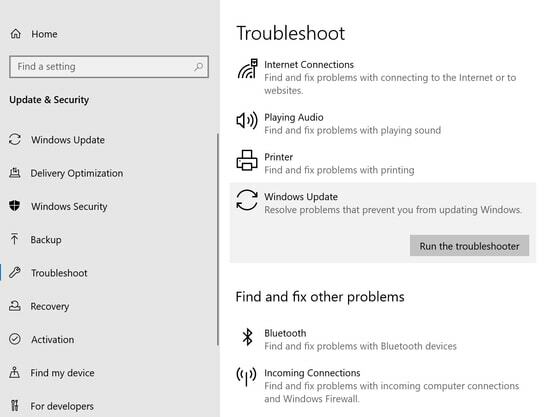
- Faceți clic pe „Rulați instrumentul de depanare” opțiune.
- Așteptați până când procesul se încheie.
În cele din urmă, reporniți computerul și verificați dacă codul de eroare mai există. Dacă da, atunci treceți la soluția noastră numărul doi.
Citeste si: Care este cel mai bun dispozitiv de curățare RAM pentru PC-ul cu Windows 10
Soluția 2: Curățați folderul WinSxS
Curățarea fișierelor nedorite din folderul WinSxS vă poate ajuta, de asemenea, să rezolvați problemele legate de codul de eroare 0x800f0988. Puteți beneficia de ajutorul Deployment Image Service and Management (DISM) pentru același lucru. Iată cum:
- Apăsați tasta Windows + S pentru a lansa fereastra Căutare pe dispozitiv.
- Acum tastați „cmd” pentru a deschide Prompt de comandă.
- Faceți clic dreapta pe el pentru a lansa meniul contextual. Selectați "Rulat ca administrator" Aici.
- Apoi, faceți clic pe butonul Da din fereastra de prompt UAC pentru a vă autentifica acțiunile.
- Acum, în ferestrele nou afișate tastați „dism /online /cleanup-image /startcomponentcleanup” și apăsați tasta Enter.
- Lăsați procesul să se termine.
- Reporniți computerul și verificați dacă puteți instala actualizarea acum.
Soluția 3: Eliminați limbile suplimentare
În multe cazuri, se observă, de asemenea, că eliminarea limbilor suplimentare a oferit și soluții viabile. Urmați pașii simpli enumerați mai jos pentru a remedia eroarea 0x800f0988 pe computerul dvs. cu Windows 10.
- Lansați aplicația Setări Windows pe computer apăsând tasta Windows + I.
- Acum selectați Timp și limbă opțiunea și apoi alegeți fila Limbă din panoul din stânga.
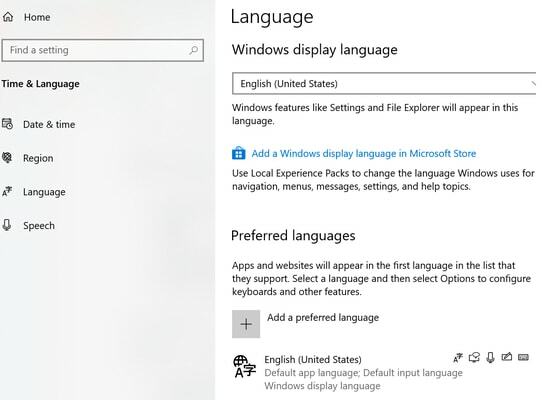
- Acum consultați panoul din dreapta și selectați Engleză Statele Unite) din secțiunea Limbi preferate.
- Eliminați celelalte limbi implicite făcând clic pe butonul de eliminare adiacent acestora.
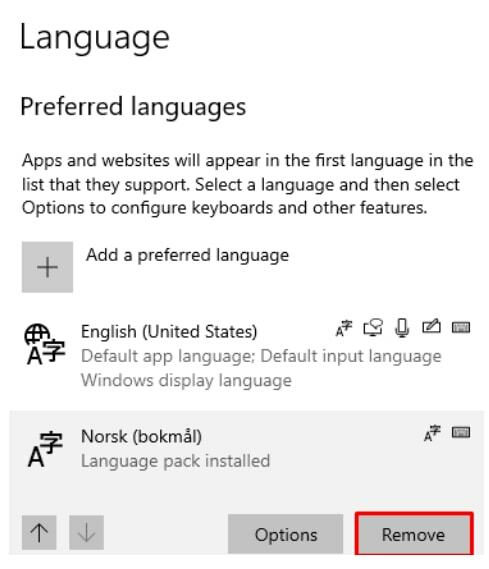
- Salvați modificările și apoi reporniți dispozitivul.
Acum, încercați să instalați actualizările Windows și vedeți dacă problema este rezolvată, dacă nu treceți la următoarea noastră metodă pentru a afla mai multe despre cum să remediați codul de eroare 0x800f0988.
Citeste si: Cel mai bun program de dezinstalare pentru Windows 10
Soluția 4: Resetați componenta Windows Update
Acest lucru vă va ajuta, de asemenea, să descărcați actualizările într-un mod perfect. Să vedem cum funcționează.
- Deschideți Task Manager pe computer făcând clic dreapta pe bara de activități.
- Acum din fereastra Task Manager alegeți meniul Fișier urmat de „Execută o sarcină nouă” opțiune.
- Tastați cmd pentru a crea o sarcină nouă. De asemenea, vă puteți referi la „Creați această sarcină cu caseta de privilegii de administrator pentru aceeași”.
- În pagina următoare, tastați comenzile menționate mai jos:
- net stop wuauserv
- net stop cryptSvc
- biți de oprire net
- net stop msserver
După ce ați tastat fiecare comandă apăsați enter. Procedând astfel, mai multe servicii de fundal vor dezactiva.
- Următorul pas este să redenumiți folderul catroot2 și SoftwareDistribution. Pentru aceasta, introduceți comenzile menționate mai jos:
- ren C: WindowsSystem32catroot2 Catroot2.old
- ren C: WindowsSoftwareDistribution SoftwareDistribution.old
- Acum reporniți serviciile pe care le-ați dezactivat mai devreme. Utilizați comenzile menționate mai jos pentru aceasta și nu uitați să faceți clic pe Enter după fiecare comandă.
- net start wuauserv
- biți net de pornire
- net start cryptSvc
- net start msserver
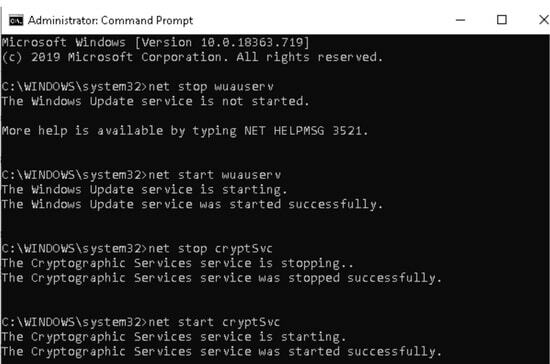
- Așteptați finalizarea procesului, acum reporniți dispozitivul și încercați să instalați din nou actualizările Windows 10 în așteptare.
Dacă niciuna dintre soluțiile de mai sus nu a funcționat pentru dvs., puteți încerca să vă resetați computerul cu Windows 10. Iată cum o poți face.
Soluția 5: Resetați Windows 10 pentru a rezolva eroarea 0x800f0988
Aceasta este o altă metodă utilă pe care o puteți folosi pentru a remedia eroare 0x800f0988 pe Windows 10.
- Din meniul Start faceți clic pe „Resetați acest computer” buton.
- Acum, din panoul din dreapta, faceți clic pe Recuperare fila urmată de „Incepe' buton.
- În fereastra nou afișată faceți clic pe „Pastreaza-mi fisierele' opțiunea și apoi apăsați butonul Următorul.
- Acum apăsați Resetați.
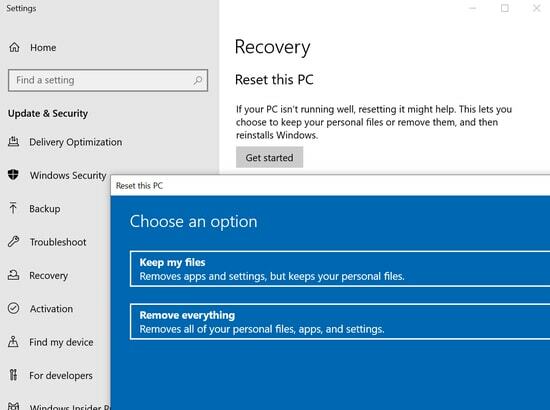
- În cele din urmă, reporniți dispozitivul pentru a aplica modificările și încercați să instalați actualizările pe sistemul dvs.
Citeste si: Cel mai bun software gratuit de comparație pentru computere pentru Windows
Cod de eroare 0x800f0988 Pe PC Windows 10: Remediat
Astfel, cum puteți remedia codul de eroare 0x800f0988 în Windows 10, ușor și rapid. Soluțiile menționate mai sus vor srezolvați problemele legate de eroarea 0x800f0988. Încercați și vedeți care metode funcționează cel mai bine pentru dvs.
Sperăm că aceste metode vă vor ajuta să vă actualizați computerul Windows cu ușurință, fără niciun disconfort. Și care metodă a funcționat pentru tine? Spuneți-ne în caseta de comentarii de mai jos, astfel încât cititorii noștri să detecteze cu ușurință care metodă este mai utilă, pentru a remedia aceeași problemă. În cele din urmă, dacă sunteți mulțumit de conținutul nostru, atunci abonați-vă acum la Newsletter-ul nostru pentru mai multe informații despre lumea tehnologiei. Aia este! Revenim curând, până atunci, rămâneți în legătură cu noi!